Bài viết hướng dẫn cách sử dụng hàm round cơ bản trong Excel giúp bạn nắm được công thức, cú pháp và minh họa cụ thể về hàm làm tròn số.
Hàm Round được sử dụng phổ biến trong công việc thống kê báo cáo số liệu của công ty, đặc biệt việc phải tính lương & thưởng cho công nhân.
Ngoài ra cách dùng hàm làm tròn số cũng thường được áp dụng cho giáo viên tính điểm học sinh, sinh viên của mình.
Có rất nhiều hướng dẫn cách sử dụng hàm round, từ ví dụ đến hình ảnh cụ thể cho các bạn thông qua bài viết sau đây:
Tóm Tắt
Hướng dẫn cách sử dụng hàm Round, định nghĩa và cú pháp
Hàm Round được sử dụng khi bạn muốn thực hiện làm 1 tròn chữ số đến chữ số thập phân cụ thể.
Giả sử : Nếu bạn muốn làm tròn số 23.4562 đến chữ số thập phân số 2 thì ta có công thức như sau:
=ROUND(23.4562,2)
Xem kết quả: 23.46
Giải thích: Chữ số thập phân thứ 3 từ trái sang phải là số 6 sẽ nhảy + thêm 1 đơn vị vào số thập phân thứ 2
Công thức :
ROUND(number, num_digits)
Trong đó:
- number: con số được chỉ định để làm tròn
- num_digits: thứ tự thập phân muốn làm tròn
Một số lưu ý hướng dẫn cách sử dụng hàm round:
Nếu như num_digits =0 thì số chỉ định được làm tròn đến số nguyên gần nhất
Vd: =ROUND( 23.472,0)
KẾT QUẢ: 23
Nếu như num_digits>0 thì số chỉ định sẽ được làm tròn đến số thập phân đã chọn
Vd:=ROUND( 23.472,1)
KẾT QUẢ: 23.5
Nếu như num_digits<0 thí số chỉ định sẽ được làm tròn về phía bên trái
Vd: =ROUND( 23.472,-1)
KẾT QUẢ: 20
Một số trường hợp sử dụng HÀM ROUND kèm minh họa cụ thể
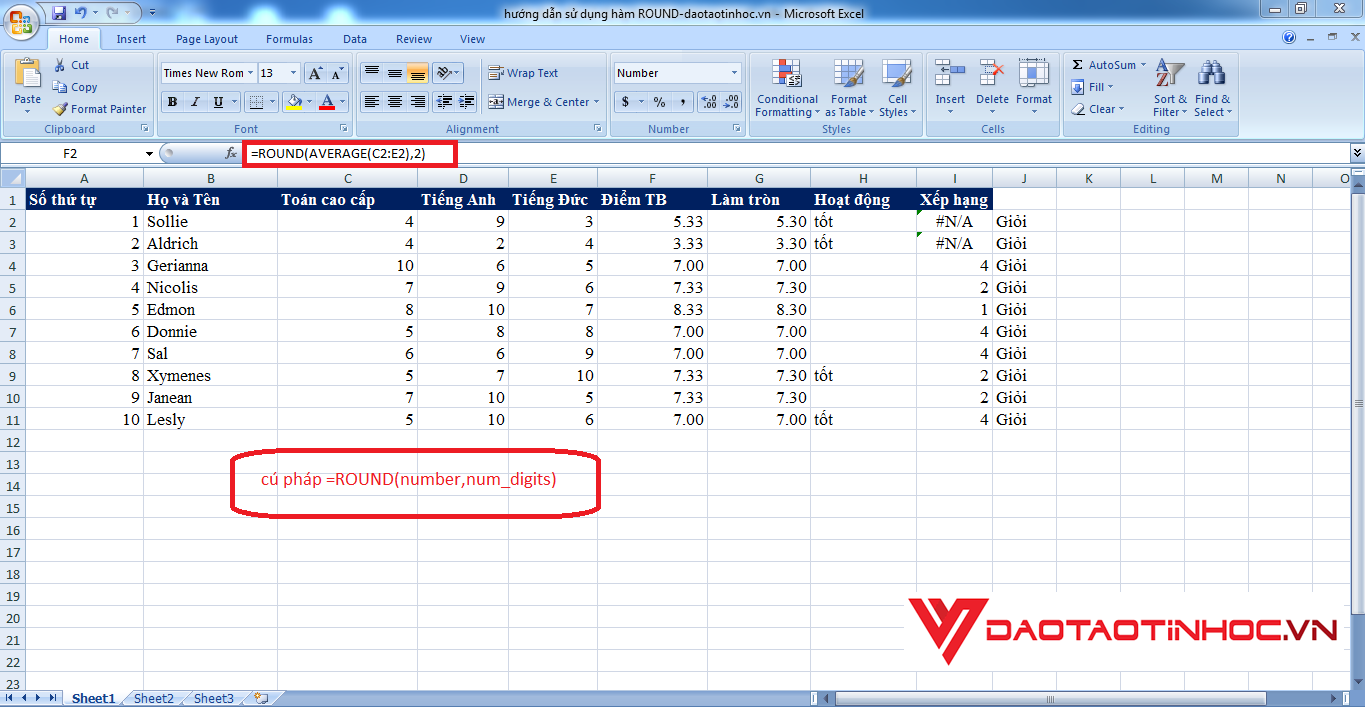
Hình minh họa về Điểm Tb của học sinh:
Công thức như sau: =ROUND(AVERAGE(C2:E2),2)
Trong đó: hàm AVERAGE là hàm tính tổng trung bình cộng của các số
Sử dụng hàm ROUND để làm tròn đến chữ số thập phân số 2
Giả sử bạn phải tính tiền lương của nhân viên trong công ty.

Nếu không sử dụng hàm ROUND thì bạn sẽ mất rất nhiều thời gian để làm tròn tiền lương của nhân viên mình.
Như đã đề cập ở phần 1 hướng dẫn sử dụng hàm round:
Bạn sẽ nhận thấy:
Cú pháp: =ROUND(C2,-2)
Trong đó: C2 là số được chỉ định để làm tròn
-2 làm tròn chữ số thập phân từ dấu phẩy trở về trước ở hàng trăm
Lưu ý:
-1: làm tròn ở hàng chục
-2: làm tròn ở hàng trăm
-3: làm tròn ở hàng nghìn
Bonus một số hàm thông dụng khác
- ROUNDUP : hàm làm tròn lên
- ROUNDOWN: hàm làm tròn tiến về số 0
- MROUND: hàm làm tròn tới bội số của nó
Kết luận: Đọc xong bài viết hướng dẫn cách sử dụng hàm ROUND chắc chắc bạn sẽ nắm được công thức và cách áp dụng nó vào trong công việc
Việc biết cách sử dụng các hàm và kết hợp nó với nhau sẽ giúp bạn tiết kiệm rất nhiều thời gian làm việc
>>>Tham khảo thêm nhiều bài viết về chủ đề Excel tại đây
Đọc thêm cách sử dụng list trong Excel cơ bản
Daotaotinhoc.vn
5/5 – (2 votes)